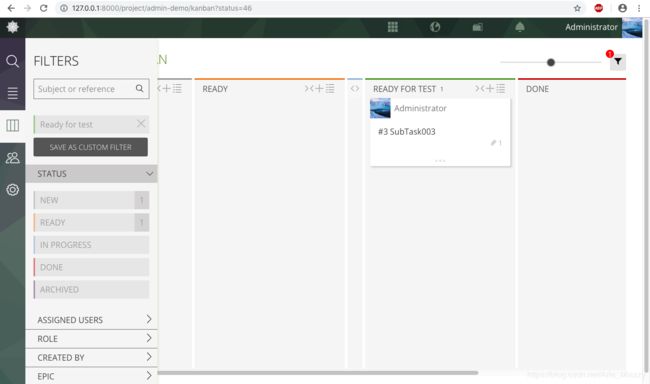Docker快速搭建Taiga敏捷开发项目管理平台
Taiga.io , Open Source, full featured project management platform for startups and agile developers &... Created by Taiga Agile, LLC
Docker快速搭建Taiga敏捷开发项目管理平台
PS:根据转载来源没有快速搭建起来,不过给出下面代码可以成功搭建,单前提您得先安装vagrant和virtualbox
# 请事先先创建一个taiga目录,进入目录执行下面代码,启动完成后,访问浏览器 http://127.0.0.1:8000 账户: admin/123123
git clone https://github.com/taigaio/taiga-vagrant.git .
vagrant plugin install vagrant-vbguest
# 启动比较久,请耐心等待
vagrant up
# vagrant ssh命令可以不用执行,如果你需要进入taiga服务器Linux系统内,则使用下面命令
vagrant ssh界面示例,可以分配、筛选活动,提交Bug信息,查看时间线等等:
推荐启动
git clone https://github.com/benhutchins/docker-taiga.git && cd docker-taiga/
git submodule update --init --remote
docker-compose up -d
什么是Taiga?
Taiga是一个项目管理平台,面向初创公司和敏捷开发人员和设计人员,他们想要一个简单,漂亮的工具,让工作真正愉快。
快速开始
benhutchins / docker-taiga-example提供了一个示例项目,它提供了可供您修改的基本配置文件,并允许您轻松安装插件。我建议您克隆此repo并修改文件,然后使用它提供的脚本快速入门。
git clone https://github.com/benhutchins/docker-taiga-example.git mytaiga && cd mytaiga
vi taiga-conf/local.py # configuration for taiga-back
vi taiga-conf/conf.json # configuration for taiga-front
vi docker-compose.yml # update environmental variables
docker-compose up
或者直接使用此容器,运行:
docker run -itd \
--link taiga-postgres:postgres \
-p 80:80 \
-e TAIGA_HOSTNAME=taiga.mycompany.net \
-v ./media:/usr/src/taiga-back/media \
benhutchins/taiga
请参阅Summarize下面的完整示例。论证的部分解释:
--link用于链接数据库容器。请参阅Configure Database下文了解更多详情。
容器运行后,使用默认管理员帐户登录:用户名为admin,密码为123123。
如果您在连接时遇到问题,请确保已配置好TAIGA_HOSTNAME。它将默认为localhost,几乎肯定不是你想要使用的。
额外的配置选项
使用以下环境变量生成local.py针对taiga-back。
-e TAIGA_HOSTNAME=(需要将此设置为服务器主机taiga.mycompany.com)-e TAIGA_SSL=True(见Enabling HTTPS下文)-e TAIGA_SECRET_KEY(将其设置为随机字符串以配置SECRET_KEYtaiga-back 的值;默认为不安全的随机字符串)-e TAIGA_SKIP_DB_CHECK(设置为跳过尝试自动设置初始数据库的数据库检查)-e TAIGA_ENABLE_EMAIL=True(见Configuring SMTP下文)
注意:还需要数据库变量,请参见Using Database server下文。即使在数据库中使用容器,也需要这些。
配置数据库
以上示例用于--link将Taiga与正在运行的postgres容器连接。这可能不是生产中使用的最佳选择,将数据保存在docker容器中可能很危险。
使用Docker容器
如果要在docker容器中运行数据库,只需在启动Taiga容器之前启动数据库服务器。这是一个从postgres指南中提取的简单例子。
docker run --name taiga-postgres -e POSTGRES_PASSWORD=mypassword -d postgres
使用数据库服务器
使用以下必需的环境变量连接到另一个数据库服务器:
-e TAIGA_DB_NAME=...(默认为postgres)-e TAIGA_DB_HOST=...(默认为链接postgres容器的地址)-e TAIGA_DB_USER=...(默认为postgres))-e TAIGA_DB_PASSWORD=...(默认为链接postgres容器的密码)
如果TAIGA_DB_NAME提供的PostgreSQL服务器上尚不存在指定的,则将自动创建Taiga的安装脚本,以生成所需的表和默认的演示数据。
docker run使用外部数据库的示例命令:
docker run \
--name mytaiga \
-e TAIGA_DB_HOST=10.0.0.1 \
-e TAIGA_DB_USER=taiga \
-e TAIGA_DB_PASSWORD=mypassword \
-itd \
benhutchins/taiga
Taiga活动
Taiga有一个可选的依赖,taiga-events。这为Taiga增加了额外的可用性。为了支持这一点,有一个名为docker-taiga-events的可选docker依赖项。它有一些自己的依赖项,所以这就是你运行它的方式:
# Setup RabbitMQ and Redis services
docker run --name taiga-redis -d redis:3
docker run --name taiga-rabbit -d --hostname taiga rabbitmq:3
# Start up a celery worker
docker run --name taiga-celery -d --link taiga-rabbit:rabbit celery
# Now start the taiga-events server
docker run --name taiga-events -d --link taiga-rabbit:rabbit benhutchins/taiga-events
然后将以下参数附加到docker run运行benhutchins/taiga容器的命令:
--link taiga-rabbit:rabbit
--link taiga-redis:redis
--link taiga-events:events
有关Summarize示例docker run命令,请参阅下面的示例。
启用HTTPS
如果要启用对HTTPS的支持,则需要为命令指定所有这些附加参数docker run。
-e TAIGA_SSL=True-v $(pwd)/ssl.crt:/etc/nginx/ssl/ssl.crt:ro-v $(pwd)/ssl.key:/etc/nginx/ssl/ssl.key:ro
或创建一个文件夹叫ssl,把你ssl.crt和ssl.key这个目录里面,然后用安装它:
-e TAIGA_SSL=True-v $(pwd)/ssl/:/etc/nginx/ssl/:ro
反向代理背后的HTTPS
如果您有一个已经处理https集的启示代理TAIGA_SSL_BY_REVERSE_PROXY:
-e TAIGA_SSL_BY_REVERSE_PROXY=True
TAIGA_SSL然后将忽略值,taiga将不会处理https,但它会将所有链接设置为https。
配置SMTP
如果要将SMTP服务器用于电子邮件,则需要为命令指定所有这些附加参数docker run。
-e TAIGA_ENABLE_EMAIL=True-e [email protected]-e TAIGA_EMAIL_USE_TLS=True(只有你想使用tls)-e TAIGA_EMAIL_HOST=smtp.google.com-e TAIGA_EMAIL_PORT=587-e [email protected]-e TAIGA_EMAIL_PASS=super-secure-pass phrase thing!
注意:这也可以直接在您自己的配置文件中配置,请查看此示例的设置,其中指定了a taiga-conf/local.py。然后,您可以配置Taiga中提供的此设置和其他设置。
Volumes
上传到Taiga转到媒体文件夹,默认位于/usr/src/taiga-back/media。
使用-v /my/own/media:/usr/src/taiga-back/media为您泊坞窗运行命令的一部分,以确保上传不容易丢失。
总结
总而言之,如果你想在不使用docker-compose的情况下运行Taiga,请运行以下命令:
docker run --name taiga-postgres -d -e POSTGRES_PASSWORD=password postgres
docker run --name taiga-redis -d redis:3
docker run --name taiga-rabbit -d --hostname taiga rabbitmq:3
docker run --name taiga-celery -d --link taiga-rabbit:rabbit celery
docker run --name taiga-events -d --link taiga-rabbit:rabbit benhutchins/taiga-events
docker run -itd \
--name taiga \
--link taiga-postgres:postgres \
--link taiga-redis:redis \
--link taiga-rabbit:rabbit \
--link taiga-events:events \
-p 80:80 \
-e TAIGA_HOSTNAME=$(docker-machine ip default) \
-v ./media:/usr/src/taiga-back/media \
benhutchins/taiga
再次,您可以通过使用benhutchins / docker-taiga-example避免所有这些,然后运行docker-compose up。
使用这个git repo
如果你想获得最新和最好的,你可以克隆这个仓库,然后运行以下命令将Taiga更新到最新版本:
git clone https://github.com/benhutchins/docker-taiga.git && cd docker-taiga/
git submodule update --init --remote
docker-compose up -d # this will build and then start taiga locally